Tutorial de Elizabeth, puedes encontrar el original aquí.

Muchas gracias por permitirme traducir
tus fantásticos tutoriales, Elizabeth.
Con tu resultado, puedes hacer firmas, websets, cartas de incredimail, etc.
Por favor, crédito a Elizabeth Creations y a Tati Designs, gracias.
Materiales
PSPX2 (puedes utilizar cualquier versión).
Descarga el material del tutorial aquí:

Filtros:
Plugin AB 07 / Break Out Randomly (descarga aquí).
Filters Unlimited 2.0(descarga aquí).
Preparación
Instala los Filtros en la carpeta de "Complementos" de tu PSP.
Abre los tubes, duplicar y cerrar el original.
Recuerda que debes guardar tu trabajo con frecuencia.
El tube de la chica es de Elizabeth, de una imagen de ©Gaelle Boissonnard.
Los otros tubes también son de Elizabeth y otros fueron encontrados en la red.

Paso 1
En tu paleta de Materiales, pon de primer plano el color blanco #ffffff y de fondo el color #eb627c.
Paso 2
Haz clic en el color del primer plano y prepara un gradiente Radial de la siguiente manera:
Elige el gradiente "Primer plano-fondo" (Corel_06_029), con los siguientes valores:
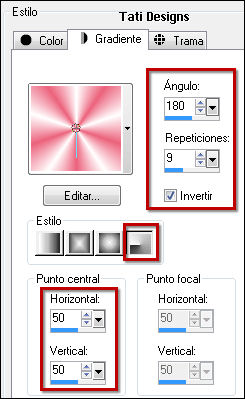
Paso 3
Abre una nueva imagen transparente de 886 x 632 píxeles.
Paso 4
Rellena tu imagen transparente con el gradiente del primer plano.
Paso 5
Ajustar / Desenfocar / Desenfoque Gaussiano a 6.
Paso 6
Efectos / Efectos de borde / Realzar más.
Paso 7
Efectos / Efectos de reflexión / Caleidoscopio:
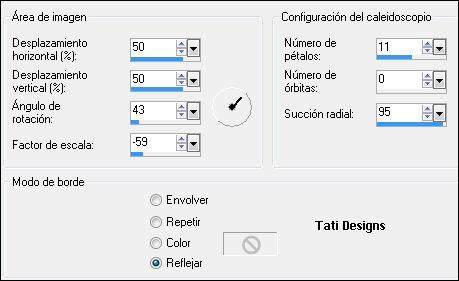
Paso 8
Ajustar / Desenfocar / Desenfoque Gaussiano a 15.
Paso 9
Efectos / Efectos de borde / Realzar más.
Paso 10
Ver / Reglas.
Activa la Herramienta se Selección (K) y arrastra el nodo central superior hacia abajo,
hasta la marca de 470 píxeles en el lado izquierdo:

Paso 11
Abre una nueva capa de trama.
Capas / Organizar / Enviar al fondo.
Paso 12
Rellena la capa transparente con el gradiente del primer plano.
Paso 13
Ajustar / Desenfocar / Desenfoque Gaussiano a 30.
Paso 14
Efectos / Efectos de reflexión / Caleidoscopio (con los mismos valores que en el Paso 7).
Paso 15
Ajustar / Desenfocar / Desenfoque Gaussiano a 15.
Paso 16
Pon el color #74df5f en el segundo plano.
Paso 17
Abre una nueva capa de trama.
Rellena la capa transparente con el nuevo gradiente del primer plano.
Paso 18
Ajustar / Desenfocar / Desenfoque Gaussiano a 15.
Paso 19
Efectos / Complementos / Unlimited 2.0 / Plugin AB 07 / Break Out Randomly (valores predeterminados):
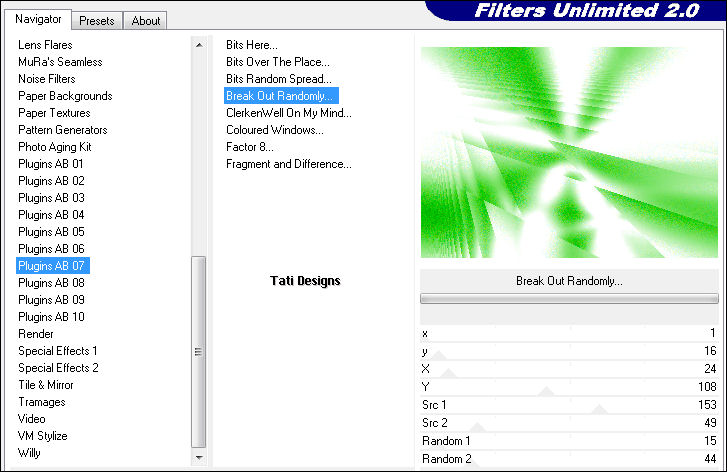
Paso 20
Efectos / Efectos de reflexión / Caleidoscopio:
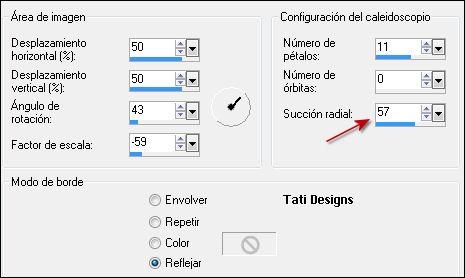
Paso 21
Efectos / Efectos de borde / Realzar más.
Paso 22
Activa la Herramienta de "Selección/Círculo", Fundido 0.
Haz una selección que comience en el punto central y arrastrar hacia la derecha,
como se muestra a continuación:
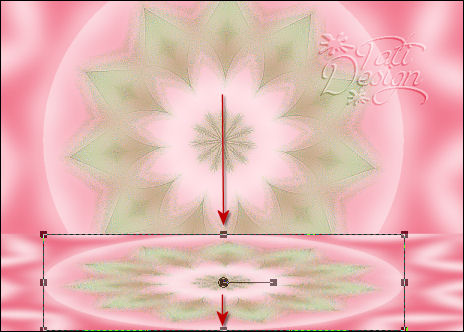
Paso 23
Selecciones / Invertir.
Paso 24
Pulsa la tecla "Supr" del teclado.
Paso 25
Selecciones / Anular selección.
Paso 26
Baja la Opacidad de la capa a 38.
Paso 27
Ajustar / Nitidez / Enfocar más.
Paso 28
Capas / Duplicar.
Paso 29
Capas / Organizar / Traer al frente.
Paso 30
Activa la Herramienta se Selección (K) y arrastra el nodo central superior hacia abajo,
justo hasta el nivel de la capa de debajo. Arrastra también un poco hacia abajo el nodo central inferior:
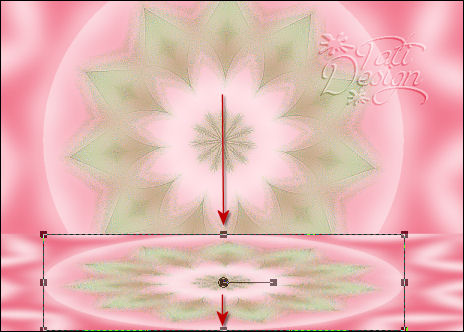
Paso 31
Baja la Opacidad de la capa a 26.
Paso 32
Abre el tube "swirls.pspimage" y copia.
Vuelve a tu trabajo y pega como nueva capa.
Arrastra hacia arriba y hacia la izquierda de la siguiente manera:

Paso 33
Abre el tube "side_curtains.pspimage" y copia.
Vuelve a tu trabajo y pega como nueva capa.
Coloca en el lado izquierdo y en la esquina superior izquierda:
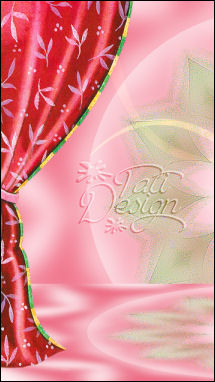
Paso 34
Capas / Duplicar. -
Imagen / Espejo.
Paso 35
Capas / Fusionar / Fusionar hacia abajo.
Paso 36
Efectos / Efectos 3D / Sombra: 7 / 0 / 30 / 52 / Negro.
Paso 37
Activa la Herramienta de "Selección/Rectángulo", Fundido a 0 y haz clic en "Selección personalizada":

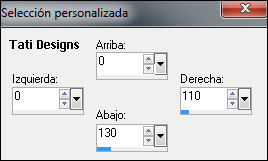
Paso 38
Edición / Copiar.
Edición / Pegar como nueva imagen.
Paso 39
Efectos / Efectos de la imagen / Mosaico integrado:
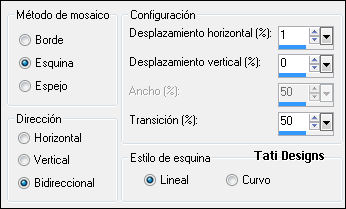
Paso 40
En tu paleta de Materiales, haz click en "Trama" y busca la imagen que acabamos de hacer:
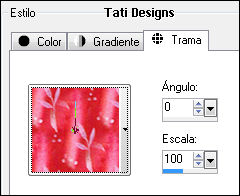
Paso 41
Vuelve a tu trabajo. - Selecciones / Anular selección.
Paso 42
Abre una nueva capa de trama.
Paso 43
Activa la Herramienta de "Selección/Rectángulo", Fundido a 0 y haz clic en "Selección personalizada":

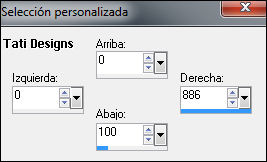
Paso 44
Rellena la selección con el patrón del primer plano.
Selecciones / Anular selección.
Paso 45
Capas / Organizar / Bajar.
Paso 46
Abre el tube "checkered_border.pspimage" y copia.
Vuelve a tu trabajo y pega como nueva capa.
Colócalo en el borde inferior de la cortina superior recién creada:

Paso 47
Capas / Fusionar / Fusionar hacia abajo.
Paso 48
Efectos / Efectos de Distorsión / Ondas:

Paso 49
Arrastra un poco la cortina hacia arriba para que no se vean los huecos:

Paso 50
Efectos / Efectos 3D / Sombra: 7 / 0 / 30 / 52 / Negro.
Sitúate en la capa superior de la pila de capas.
Paso 51
Abre el tube "bird_flowers.pspimage" y cierra la capa "ID".
Amplía el Zoom lo suficiente como para hacer la siguiente selección.
Paso 52
Activa la Herramienta de "Selección a mano alzada", Fundido a 2.
Haz la selección alrededor de las partes azules del ave:

Paso 53
Ajustar / Matiz y Saturación / Matiz/Saturación/Luminosidad:
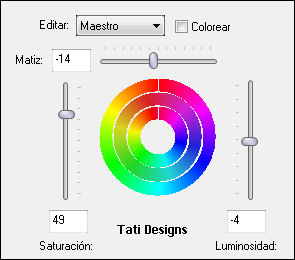
Paso 54
Selecciones / Anular selección.
Paso 55
Edición / Copiar.
Vuelve a tu trabajo y pega como nueva capa.
Coloca en la parte superior derecha de la siguiente manera:

Paso 56
Ajustar / Brillo y Contraste / Brillo/Contraste:
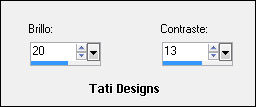
Paso 57
Capas / Duplicar.
Paso 58
Imagen / Rotación libre: 90º a la izquierda.
Coloca en la esquina superior derecha:

Paso 59
Capas / Fusionar / Fusionar hacia abajo.
Paso 60
Efectos / Efectos 3D / Sombra: 7 / 0 / 12 / 10 / Negro.
Paso 61
Abre el tube "birthday_hearts.pspimage" y copia.
Vuelve a tu trabajo y pega como nueva capa.
Coloca de la siguiente manera:

Paso 62
Efectos / Efectos 3D / Sombra: 7 / 0 / 12 / 10 / Negro.
Paso 63
Abre el tube "lady.pspimage" y copia.
Vuelve a tu trabajo y pega como nueva capa.
Coloca de la siguiente manera:

Paso 64
Efectos / Efectos 3D / Sombra: 19 / 3 / 10 / 22 / Negro.
Paso 65
Abre el tube "text.pspimage" y copia.
Vuelve a tu trabajo y pega como nueva capa.
Coloca a la derecha de la chica:
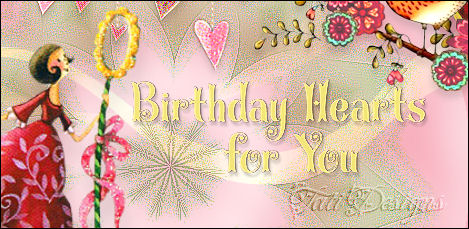
Paso 66
Abre el tube "primroses.pspimage" y copia la capa "Raster 1".
Vuelve a tu trabajo y pega como nueva capa.
(No cierres este tubo, lo necesitarás más adelante).
Paso 67
Capas / Organizar / Bajar. - Edición / Repetir Bajar capa.
Coloca de la siguiente manera:

Paso 68
Sitúate en la capa superior de la pila de capas.
Vuelve al tube "primroses.pspimage" y copia la capa "Raster 2".
Vuelve a tu trabajo y pega como nueva capa.
(Lo colocaremos en el siguiente Paso).
Paso 69
Abre el tube "hearts_basket.pspimage" y copia.
Vuelve a tu trabajo y pega como nueva capa.
Coloca ambos tubes de la siguiente manera:
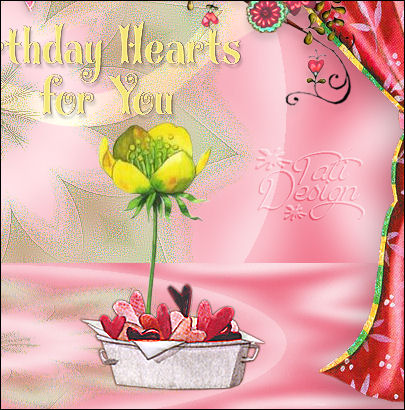
Paso 70
Capas / Fusionar / Fusionar hacia abajo.
Paso 71
Efectos / Efectos 3D / Sombra: 15 / 18 / 22 / 22 / Negro.
Paso 72
Abre el tube "dragonflies.pspimage" y copia.
Vuelve a tu trabajo y pega como nueva capa.
(Mira la captura del Paso 74).
Paso 73
Abre el tube "small_bird.pspimage" y copia.
Vuelve a tu trabajo y pega como nueva capa.
(Mira la captura del siguiente Paso).
Paso 74
Abre el tube "bow.pspimage" y copia.
Vuelve a tu trabajo y pega como nueva capa.
Coloca los tres tubes de la siguiente manera:

Paso 75
Abre el tube "border.pspimage" y copia.
Vuelve a tu trabajo y pega como nueva capa.
Paso 76
Abre una nueva capa de trama y escribe tu nombre con una fuente de tu elección.
Paso 77
Imagen / Agregar bordes / Simétrico de 2 píxeles con el color #f4667a.
Imagen / Agregar bordes / Simétrico de 15 píxeles con el color #f1e1e4.
Paso 78
Activa la Herramienta de "Varita mágica", Fundido y Suavizado a 0.
Selecciona el borde de 15 píxeles.
Paso 79
Efectos / Efectos artísticos / Media tinta (colores: #4d3d23 y blanco):

Paso 80
Imagen / Espejo.
Paso 81
Efectos / Efectos artísticos / Media tinta (como antes).
Paso 82
Ajustar / Nitidez / Enfocar.
Paso 83
Selecciones / Anular selección.
Paso 84
Imagen / Agregar bordes / Simétrico de 2 píxeles con el color #f4667a.
Paso 85
Exporta como archivo .jpg optimizado.
¡Se acabó!
Espero que te haya gustado y que hayas disfrutado con él.

.:. Si quieres enviarme tu trabajo con el resultado de esta traducción, ponte en contacto conmigo .:.
